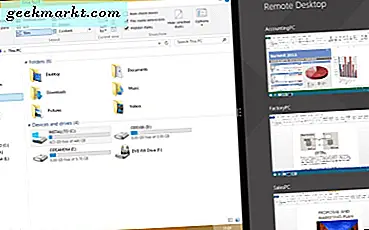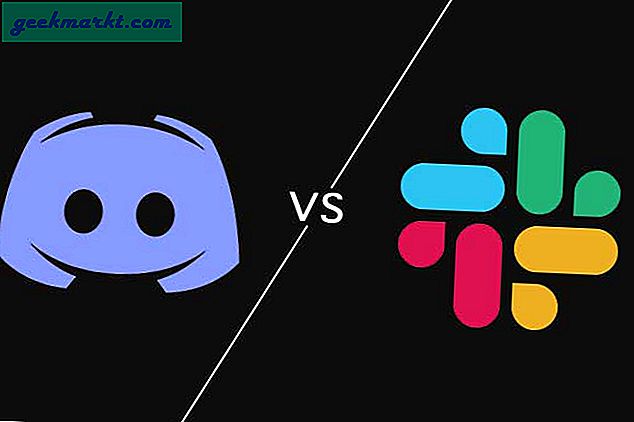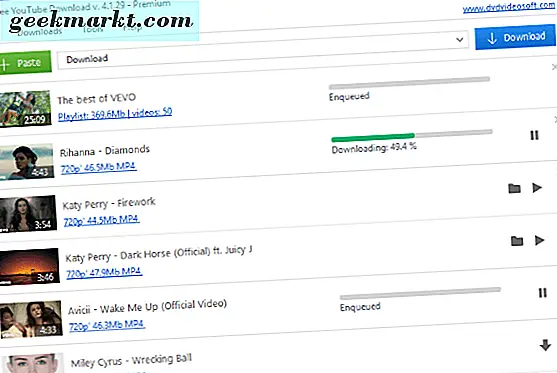Çoğu zaman, bilgisayarımda çalışırken WhatsApp kullanmam gerekir. Telefonumu çalışırken kullanmak sadece bir dikkat dağıtıcı değil, aynı zamanda rahat bir deneyim de değil. Benzer bir durumdaysanız ve WhatsApp'ı doğrudan masaüstünüzden kullanmak istiyorsanız, WhatsApp'ı PC'de kullanmanıza yardımcı olabilecek tüm yollar burada verilmiştir.
WhatsApp'ın kendisi tarafından uygulanan bazı resmi yollardan başlayarak.
1. WhatsApp Web
WhatsApp Web, WhatsApp'ı PC'de kullanmanın en bariz ve kurulumu kolay yoludur. İhtiyacınız olan tek şey bir tarayıcı ve bir ağ bağlantısıdır. Ancak bu yöntemle ayrı bir WhatsApp hesabı oluşturamayacağınızı veya kullanamayacağınızı unutmayın. Telefonunuza bağlanır ve size PC'deki WhatsApp hesabınıza erişme yolunu sağlar.
Tarayıcıyı açın ve web.whatsapp.com adresine gidin. Burada, altında "Beni oturumumu açık tut" onay kutusu ile birlikte QR kodunu görebilirsiniz. WhatsApp Web'i her açtığınızda, kurulum yapmadan doğrudan oturum açabilmeniz için onay kutusunu değiştirin.

Şimdi telefonunuzda WhatsApp> üç noktalı menüyü açın ve "WhatsApp Web" seçeneğini seçin. Bu, PC'nizdeki QR kodunu taramak için kamerayı başlatacaktır.

Tarandıktan sonra, WhatsApp hesabınız, erişebileceğiniz tüm mesajlar ve medyayla birlikte anında PC'nizde açılacaktır. WhatsApp Web yalnızca telefonunuz bağlıyken çalışacağından, telefonunuzun internete bağlı olduğundan ve aynı zamanda güce sahip olduğundan emin olun.
2. WhatsApp Masaüstü Uygulaması
WhatsApp Web ile WhatsApp masaüstü uygulaması arasında çok fazla fark yoktur. Bu, WhatsApp web'in yalnızca bir masaüstü uygulaması sürümüdür. WhatsApp'ı PC'nizde sık kullanıyorsanız, WhatsApp'a hızlı ve doğrudan ana ekrandan erişebileceğiniz için masaüstü uygulamasını tercih etmek tamamen mantıklıdır.
WhatsApp masaüstü uygulamasını kullanmak için WhatsApp İndirme sayfasını açın ve WhatsApp'ı indirin.

İndirip yükledikten sonra, WhatsApp Web'deki gibi bir QR Kodu bulacaksınız.

Şimdi telefonunuzda, WhatsApp> üç noktalı menüyü açın ve WhatsApp Web'i seçin ve kamerayla QR Kodunu tarayın.

Bu, WhatsApp hesabınızı masaüstü uygulamasında açacaktır. Telefonunuzun internete bağlı olduğundan ve aynı zamanda güce sahip olduğundan emin olmanız gerekir.

3. Telefon Uygulamanız
Bu, şimdilik yalnızca Samsung telefonlarında çalışıyor. Telefonunuz uygulaması tüm Android telefonlarla uyumlu olsa da, uygulamalar, telefon ekranını yansıtma vb. Bazı özellikler, One UI 2.0 veya üzeri çalışan belirli Samsung telefonlarda çalışır. Uyumlu telefonların listesini burada, pencereler bölümünün bağlantısının altında bulabilirsiniz. Telefonunuz listede ise, “Telefonunuz” uygulaması, sistem ayarlarında telefonunuzda zaten yüklüdür.
Telefon uygulamanız da Windows'a önceden yüklenmiştir, ancak Windows'un önceki sürümlerindeyseniz Telefonunuz uygulamasını Microsoft Store'dan indirebilirsiniz.

Şimdi uygulamayı açın, "Android" seçeneğini seçin ve devam et'i tıklayın.

Ardından Microsoft hesabınızda oturum açın.

"Evet, Telefon Eşlikçinizi kurmayı bitirdim" yanındaki işaretini işaretleyin ve yanındaki "QR Kodunu Aç" düğmesine tıklayın.

Bu, telefondan taramanız ve bağlanmanız için bir QR Kodu açacaktır.

Samsung telefonunuzda Telefonunuz uygulamasını açın, Ayarlar> Gelişmiş özellikler'i açın ve "Windows'a Bağla" yı açın.

"Windows Bağlantısı" ayarlarını açmak için üzerine dokunun ve "Bilgisayar Ekle" yi tıklayın. QR Code tarayıcıyı açacaktır. QR kodunu tarayın. Hem Windows PC'nizde hem de Samsung Telefonunuzda aynı ağa bağlı olduğunuzdan emin olun.

Şimdi PC'de Uygulamalar seçeneğine ve ardından WhatsApp'a tıklayın. (WhatsApp'ı yalnızca telefonunuza WhatsApp yüklediyseniz görebilirsiniz)

Bu, telefonunuzun ekran aynası görünümünü açacak ve WhatsApp'ı açacaktır. Telefonunuzu doğrudan masaüstünden kontrol edebilir ve sadece PC'nize tıklayarak istediğiniz herhangi bir uygulamayı açabilirsiniz.

Ancak unutmayın, bu yalnızca ekranınızı yansıtacak ve onu PC kullanarak kontrol etmenize yardımcı olacaktır. Herhangi bir videoyu veya WhatsApp durumunu oynatırsanız, sesi telefonunuzda çalar.
4. Wassapp
Wassapp, PC'niz için üçüncü taraf bir WhatsApp istemcisidir. Önceki tüm yöntemler telefonunuzun WhatsApp hesabını PC'de açarken, Wassapp doğrudan PC'de kullanmak için bir WhatsApp hesabı oluşturma seçeneği sunar.
Öncelikle Wassapp uygulamasını PC'nize indirin ve kurun. Uygulamayı açın, ülkeyi seçin ve ardından telefon numaranızı girin. Bir oluşturmak istiyorsanız bu makaleye göz atın. Telefon numarası olmayan WhastApp hesabı

Şimdi şifre olarak, android telefonunuzun IMEI numarasını veya iOS’unuzun WiFi Mac adresini girin. "Şifrem nedir?" Cihazlarınızın IMEI ve Mac adreslerini nasıl bulacağınızı kontrol etmek için oradaki linke tıklayın. Eski bir hesap mı yoksa şimdi oluşturduğunuz yeni bir hesap mı olduğunu seçin.

"Başlangıçta oturum aç" ve "Hesabı kaydet" yanındaki kutuları işaretleyin ve Kaydol'a tıklayın.

Bu, telefon numaranıza bir kod gönderecektir. Bilgisayarınızda WhatsApp hesabını kullanmak için doğrulama kodunu girin ve Tamam'a tıklayın.
5. Android Emülatörleri
Blue Stacks, DeskDock, YouWave Many Mo, Andy Emulator gibi PC için çok sayıda Android emülatörü olmasına rağmen, WhatsApp - Nox Player gibi uygulamalarla harika çalışan basit ve hafif bir emülatör tavsiye etmek istiyorum. Bu, Android oyunlarını PC'de çalıştırmak için yapılmış bir emülatördür. Ancak WhatsApp ile de harika çalışıyor.
Nox Player'da WhatsApp'ı edinmek için önce PC'ye Nox Player uygulamasını indirin ve kurun.

Kurulum tamamlandığında, Başlat'a tıklayın.

Şimdi, Uygulama Merkezini açın, bu Nox Player'ın Uygulama Merkezini açacaktır.

Mağazadan indirmek için Google Hesabınızla giriş yapmanız gerekiyor.

Giriş yaptıktan sonra WhatsApp'ı indirin. İşte bu kadar, nox oynatıcıda tıpkı telefonda yaptığınız gibi bir WhatsApp hesabı oluşturabilirsiniz.

WhatsApp'ı PC'de kullanma
Bilgisayarınızda WhatsApp hesabı kullanmak söz konusu olduğunda, WhatsApp Web veya WhatsApp Masaüstü uygulaması hızlı oldukları için daha iyidir, tam ekrandan faydalanabilir ve hem Android hem de iPhone ile çalışabilir. Ancak doğrudan PC'de yeni bir WhatsApp hesabı oluşturmak istiyorsanız, çok daha güvenilir olduğu ve işi Wassapp'tan daha iyi yaptığı için Nox Player'ı tercih edin.
WhatsApp aynı zamanda Birden Çok Aygıtla oturum açma üzerinde de çalışıyor, bu nedenle hem Masaüstünüzde hem de Telefonunuzda resmi WhatsApp'ı kullanmak için ona bir göz atabilirsiniz.
Ayrıca Oku: Sohbet geçmişini analiz etmek için WhatsApp Analytics araçları.